詳解CentOS下分區工具cfdisk的操作步驟
- WBOYWBOYWBOYWBOYWBOYWBOYWBOYWBOYWBOYWBOYWBOYWBOYWB轉載
- 2024-01-14 15:24:061752瀏覽
警告:如果你是組裝的xp和CentOS雙系統的話,請不要再centos下動磁碟分割區,否則會造成開機區崩潰,你會兩個系統都無法啟動。 ! ! !如果你已經做了,系統也崩潰了,不要急,找個PE修復下windows的引導區,然後再安裝一遍CentOS,在選擇的時候選擇上update系統,再選擇重寫mbr即可! ! !
由於我的ftp漸漸增大,當初分區較小的劣勢逐漸顯露,不得不在已有分區的基礎上再劃分出一個新的分區,由於新接觸CentOS不清楚他的分區方式,上網查了半天,各種大神都說用fdisk,可是我試了半天還把機子搞壞了! ! !
最後晚上終於查到還有一個cfdisk,一個互動的字元介面的分區軟體。
輸入cfdisk,顯示的是我目前的磁碟設置,我的虛擬機器。我現在想從最後一個邏輯分區sda5上劃分出一半,與windows下的劃分方式基本上相同,請看截圖。
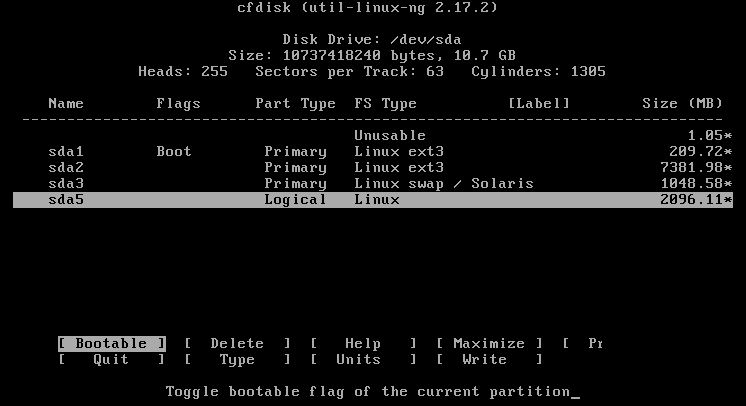
#先刪除分割區
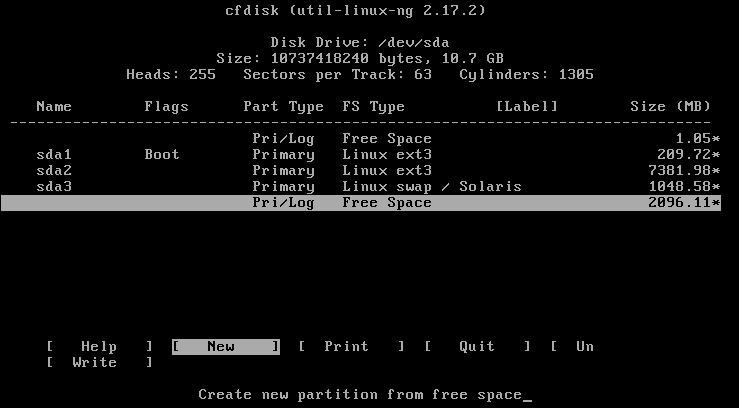
#按鍵盤上的左右鍵,選到new,確定
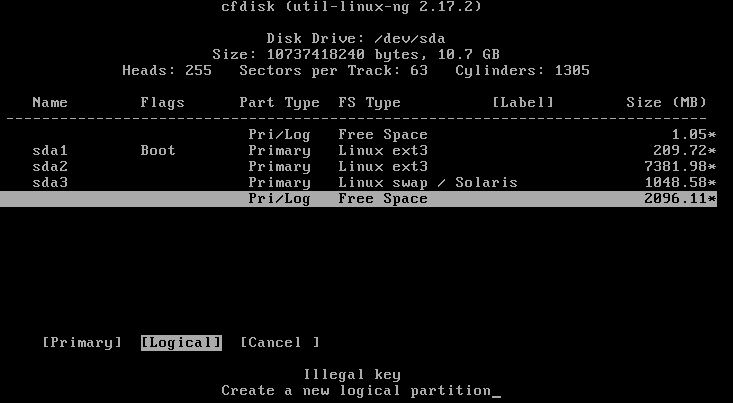
#選擇主分割區還是擴充分割區,這裡我選擇邏輯擴充分割區
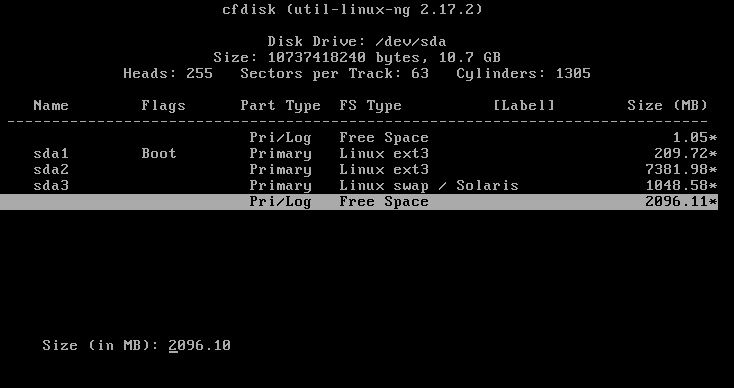
#選擇大小,單位MB,這裡切忌不能按鍵盤上的左右鍵,否則會返回第一步,記住上面的數字,就是能劃分的最大容量,比如我想把這個分區劃分成兩個一樣大的,只要直接輸入1048即可。 enter確認。
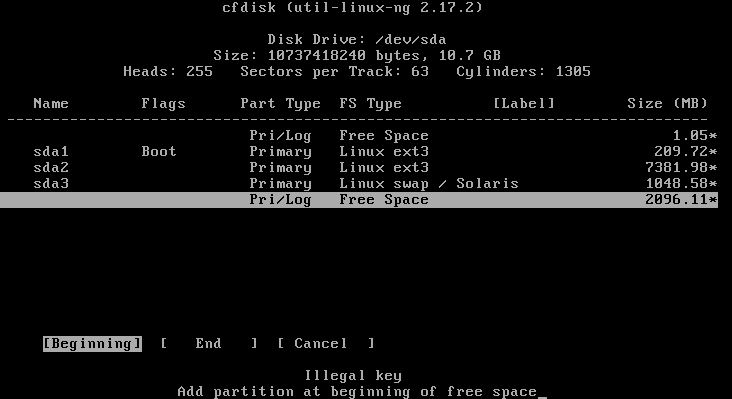
#這裡的begin還是end直接選擇begin就從分割區開始劃分。
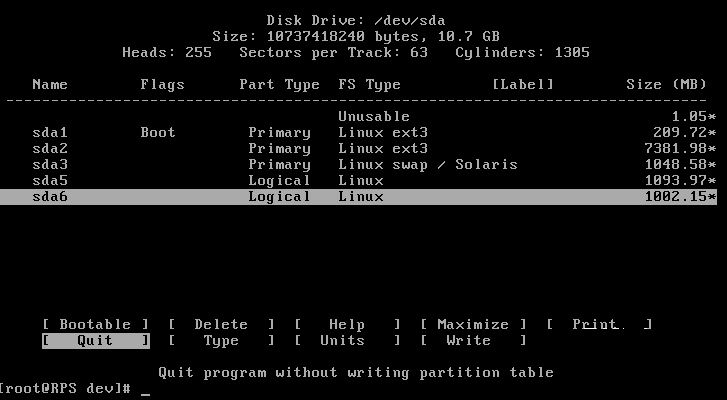
#第二塊同樣,完成之後,選擇Write,寫入。再選擇Quite即可。
切忌,在你發現錯誤後不要著急,只要你沒有執行Write,直接選擇Quite就能夠不保存退出。
所有的工作還沒結束,現在你能在這看見新的分區,可是在/etc/dev/ 中卻沒有,不能掛載或其他,只要重啟機器就可以了! !
如果你對分割區格式不滿意的話可以自己格式化分割區為ext4,因為預設的分割區格式為ext2.
mkfs.ext4 /dev/sd5
以上是詳解CentOS下分區工具cfdisk的操作步驟的詳細內容。更多資訊請關注PHP中文網其他相關文章!

